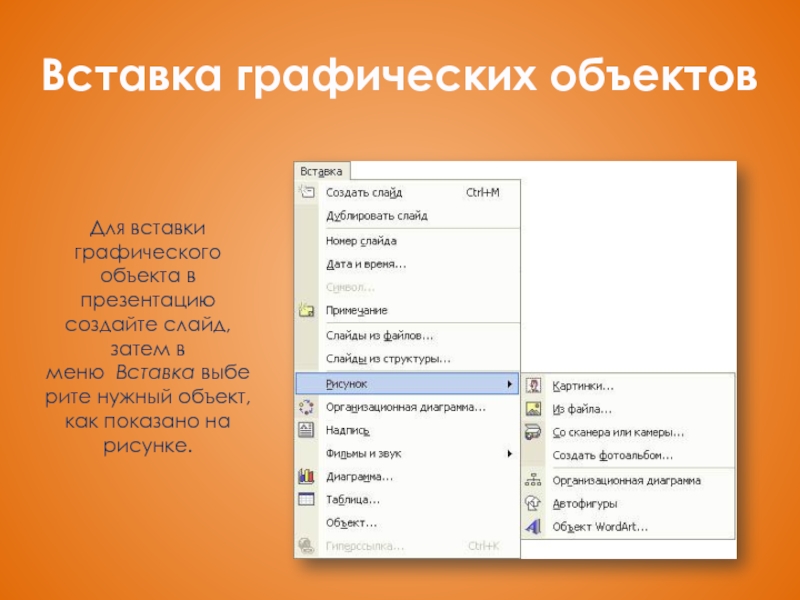- Главная
- Разное
- Дизайн
- Бизнес и предпринимательство
- Аналитика
- Образование
- Развлечения
- Красота и здоровье
- Финансы
- Государство
- Путешествия
- Спорт
- Недвижимость
- Армия
- Графика
- Культурология
- Еда и кулинария
- Лингвистика
- Английский язык
- Астрономия
- Алгебра
- Биология
- География
- Детские презентации
- Информатика
- История
- Литература
- Маркетинг
- Математика
- Медицина
- Менеджмент
- Музыка
- МХК
- Немецкий язык
- ОБЖ
- Обществознание
- Окружающий мир
- Педагогика
- Русский язык
- Технология
- Физика
- Философия
- Химия
- Шаблоны, картинки для презентаций
- Экология
- Экономика
- Юриспруденция
PowerPoint презентация
Содержание
- 1. PowerPoint
- 2. Создание презентаций Процесс создания презентации состоит из
- 4. Цветовые схемы Просмотр цветовой схемы слайда:
- 5. Изменение цветовой схемы 1. Отобразить на экране
- 6. Изменение образца слайдов Образец слайдов является элементом
- 8. Вставка графических объектов Для вставки графического объекта
- 9. Добавление в презентацию звуковых и видео- файлов
- 10. Настройка анимации Для задания эффекта анимации в
- 11. Установка интервалов времени показа слайдов Время показа
- 12. Произвольные показы Одну и ту же презентацию
- 13. Управление показом слайдов Переход к любому слайду
- 14. Режимы просмотра Переключение режимов отображения можно осуществлять
Слайд 2Создание презентаций
Процесс создания презентации
состоит из следующих действий:
выбор общего оформления;
изменение цветовой
выбор разметки слайдов;
добавление новых слайдов и их содержимого;
создание эффектов анимации при демонстрации слайдов;
настройка смены слайдов.
Слайд 4Цветовые схемы
Просмотр цветовой схемы слайда:
Выделить слайд.
Отобразить на экране область задач.
Выбрать команду
Цветовая схема текущего слайда будет отображена в области задач как выделенная.
Цветовая схема состоит из восьми цветов, использующихся при оформлении слайда для цветового выделения фона, текста или отдельных строк, теней, текста заголовка, заливок, акцентов и гиперссылок.
Слайд 5Изменение цветовой схемы
1. Отобразить на экране область задач.
2. Выбрать команду Дизайн
3. Выбрать команду Изменить цветовые схемы.
При изменении цветовой схемы
создается новая схема, которая
становится частью файла презентации.
Слайд 6Изменение образца слайдов
Образец слайдов является элементом шаблона
оформления, в котором хранятся данные
включая стили шрифтов, размеры и расположение,
оформление фона и цветовые схемы.
Изменение образца слайдов:
1. Выбрать команду Вид-Образец-Образец слайдов.
2. Внести изменения в образец.
3. Для переключения в обычный режим, нажать кнопку Закрыть на панели инструментов Образец.
Все, что можно делать с обычным слайдом, можно
делать и с образцом. Текст в образце предназначен
исключительно для поддержки стилей.
Слайд 8Вставка графических объектов
Для вставки графического объекта в презентацию создайте слайд, затем
Слайд 9Добавление в презентацию звуковых и видео- файлов
Вставка звукового файла(фильма):
В меню Вставка выберите
В окне Вставка звука или фильма выберите нужныйфайл. Щелкните OK.
После закрытия окна программа предложит Вам автоматически запускать файл при демонстрации слайда. Если вы согласны, выберите пункт Да. В противном случае звуковой файл будет запускаться только по команде пользователя.
Слайд 10Настройка анимации
Для задания эффекта анимации в обычном режиме откройте слайд, к
Слайд 11Установка интервалов времени показа слайдов
Время показа каждого слайда можно установить
автоматически во
Запись показа времени показа с помощью
репетиции:
1. Выбрать в меню Показ слайдов команду Настройка времени.
2. Для перехода к очередному слайду нажимать кнопку смены слайда
3. По завершении показа нажать кнопку Да, чтобы запомнить полученные значения времени показа, или кнопку Нет, чтобы повторить процедуру заново.
Слайд 12Произвольные показы
Одну и ту же презентацию можно адаптировать для разных
аудиторий, создав
Создание произвольного показа
1. В меню Показ слайдов выбрать пункт Произвольный показ и нажать кнопку Создать.
2. В области Слайды презентации выбрать слайды (несколько слайдов – с клавишей CTRL), которые следует включить в произвольный показ и нажать кнопку Добавить.
3. Изменить порядок показа слайдов в списке Слайды произвольного показа.
4. Ввести имя в поле Имя произвольного показа и нажмите кнопку ОК.
5. Для создания других произвольных показов, содержащих любые слайды из презентации, повторить шаги с 2 по 4.
Слайд 13Управление показом слайдов
Переход к любому слайду презентации: Переход – Навигатор слайдов
Просмотр
Выбор параметров указателя мыши: Указатель – Стрелка или Указатель - Карандаш
Во время проведения показа можно выполнять сложные действия при помощи контекстного меню: